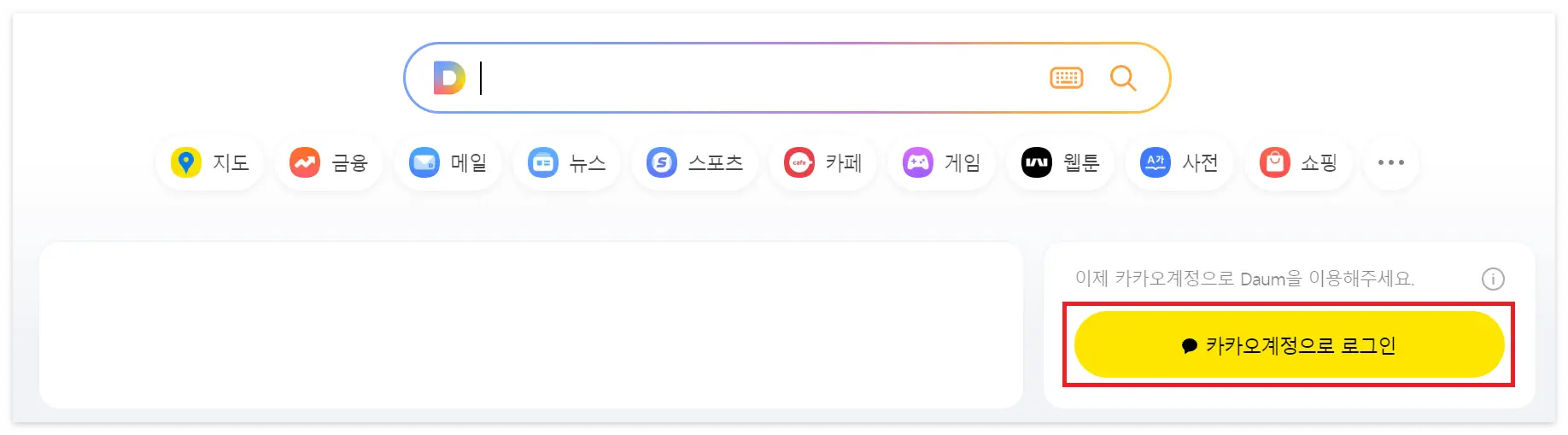인터넷을 사용하다 보면 로그인이 안 되거나 비밀번호를 잊어버리는 일이 종종 있죠.
특히 Daum 같은 포털 사이트를 오래 사용하지 않으면 이런 문제가 더 자주 생깁니다.
오늘은 Daum을 사용하면서 겪을 수 있는 로그인 오류, 비밀번호 찾기, 그리고 메일 복구 방법에 대해 알아보겠습니다.
Daum 로그인 오류 해결하기
Daum 로그인 오류 해결을 위한 주요 방법들을 정리해 드리겠습니다.
카카오계정으로 로그인하기
Daum 계정이 카카오 계정으로 통합된 경우, Daum 로그인 페이지에서 카카오계정으로 로그인 옵션을 선택해야 합니다. 이때 아이디 입력 시 반드시 @daum.net을 포함한 전체 이메일 주소를 입력해야 합니다.
쿠키 설정 확인 및 삭제
브라우저의 쿠키 설정으로 인해 로그인 오류가 발생할 수 있습니다. PC에서는 브라우저의 쿠키를 삭제하고, 모바일에서는 쿠키 허용 설정을 확인해야 합니다.
- PC: 브라우저의 인터넷 사용 기록 삭제 옵션에서 쿠키 삭제
- 안드로이드: 인터넷 앱 > 설정 > 개인정보 보호 및 보안 > 쿠키 허용 체크
- 아이폰: 설정 > Safari > 개인 정보 보호 및 보안 > 모든 쿠키 차단 해제
PC 재부팅
간단하지만 효과적인 방법으로, PC를 완전히 종료한 후 10초 정도 기다렸다가 다시 켜보는 것입니다.
브라우저 변경
현재 사용 중인 브라우저에서 문제가 지속된다면, 다른 브라우저로 로그인을 시도해 보세요.
보안 확인
로그인 페이지 주소가 정확한지 확인하고, 의심스러운 팝업이나 금융 정보를 요구하는 경우 주의해야 합니다. 이는 피싱이나 악성 코드 감염의 징후일 수 있습니다.
고객센터 문의
위의 방법들로 해결되지 않는 경우, Daum 고객센터에 문의하는 것이 좋습니다.
이러한 방법들을 순차적으로 시도해 보시면 대부분의 로그인 오류를 해결할 수 있을 것입니다. 로그인 문제 예방을 위해 정기적으로 비밀번호를 변경하고, 개인정보를 최신 상태로 유지하는 것이 좋습니다.
잊어버린 비밀번호 찾는 방법
비밀번호를 찾는 방법에 대해 설명드리겠습니다. Daum 계정의 비밀번호를 잊어버렸거나 찾기 어려운 경우, 다음 단계를 따라 진행하시면 됩니다.
Daum 로그인 페이지로 이동
Daum 로그인 페이지에 접속한 후, 로그인 버튼을 선택합니다.
비밀번호 찾기 선택
나타나는 화면에서 비밀번호 찾기를 선택합니다. 이 단계에서 본인 인증을 위해 필요한 정보를 입력해야 합니다.
본인 인증 방법 선택
본인 인증을 위해 여러 가지 방법 중 하나를 선택할 수 있습니다. 일반적으로 다음과 같은 방법이 있습니다.
- 휴대폰 인증: 본인 명의의 휴대폰을 통해 인증번호를 받아 입력합니다.
- 이메일 인증: 등록된 이메일 주소로 인증 링크를 받아 비밀번호를 재설정합니다.
- 아이핀 인증: 아이핀을 통해 본인 인증을 진행합니다.
비밀번호 재설정
본인 인증이 완료되면, 새로운 비밀번호를 설정하는 화면으로 이동합니다. 이때 비밀번호는 안전성을 고려하여 영문 대소문자, 숫자, 특수문자를 혼합하여 8자리 이상으로 설정하는 것이 좋습니다.
로그인 시도
새로운 비밀번호를 설정한 후, Daum 로그인 페이지로 돌아가 새 비밀번호를 사용하여 로그인을 시도합니다.
이 과정을 통해 Daum 비밀번호를 쉽게 찾고 재설정할 수 있습니다. 만약 이 방법으로도 문제가 해결되지 않는다면, Daum 고객센터에 문의하여 추가적인 도움을 받는 것이 좋습니다.
Daum 메일 복구하는 과정
Daum 메일 복구 방법에 대해 자세히 설명드리겠습니다. 중요한 메일을 실수로 삭제했거나 찾기 어려운 경우, 다음 단계를 따라 복구할 수 있습니다.
휴지통에서 메일 복구하기
- Daum 메일에 로그인합니다.
- 왼쪽 메뉴에서 휴지통을 클릭합니다.
- 휴지통에는 최근 30일 동안 삭제된 메일이 보관되어 있습니다.
- 복구하려는 메일을 선택하고 상단의 복구 버튼을 클릭하면, 해당 메일이 원래 있던 폴더로 이동합니다.
메일 복구 서비스 이용하기
휴지통에서도 메일을 찾을 수 없다면, Daum 고객센터의 메일 복구 서비스를 이용할 수 있습니다.
- Daum 고객센터 페이지로 이동합니다.
- 메일 복구 신청 페이지에서 메일 복구 신청을 클릭합니다.
- 복구하고 싶은 메일에 대한 정보를 최대한 자세히 입력합니다. 보낸 사람, 받은 날짜, 제목 등을 기억나는 대로 작성합니다.
신청서를 제출하면 Daum에서 확인 후 7일 이내에 결과를 알려줍니다.
메일 백업하기
중요한 메일을 미리 백업해 두면, 실수로 삭제하더라도 쉽게 복구할 수 있습니다.
- Daum 메일에 로그인합니다.
- 백업할 메일을 클릭한 후, 상단 툴바에서 추가기능을 클릭합니다.
- PC 저장을 선택하여 메일을 백업합니다.
메일함 전체를 백업하려면, 왼쪽 메뉴에서 설정을 클릭하고 메일함 관리 > 내 메일함을 선택한 후, 백업을 클릭합니다. 메일함 용량이 클 경우, 1GB 이하로 나누어 백업하는 것이 좋습니다.
이 과정을 통해 Daum 메일을 복구하거나 미리 백업할 수 있습니다. 메일을 안전하게 관리하기 위해 정기적으로 백업하고, 중요한 메일은 별도로 저장해 두는 것이 좋습니다.
마무리
지금까지 Daum 로그인 오류 해결, 비밀번호 찾기, 메일 복구 방법에 대해 알아봤어요.
이런 문제들을 미리 방지하려면 정기적으로 비밀번호를 바꾸고, 중요한 메일은 따로 백업해 두는 게 좋아요.
또, 로그인할 때마다 개인정보가 맞는지 확인하는 습관을 들이면 좋습니다.